轻松搞定!WPS 复制文字灰底去除秘籍大公开
在日常使用 WPS 办公软件的过程中,不少朋友都曾遇到过这样一个令人头疼的问题:复制的文字带有一层灰底,这严重影响了文档的美观和整洁,到底该如何有效地去除这层灰底呢?就让我为您详细介绍几种实用的方法。
中心句:使用 WPS 办公软件时复制文字会出现灰底影响美观。
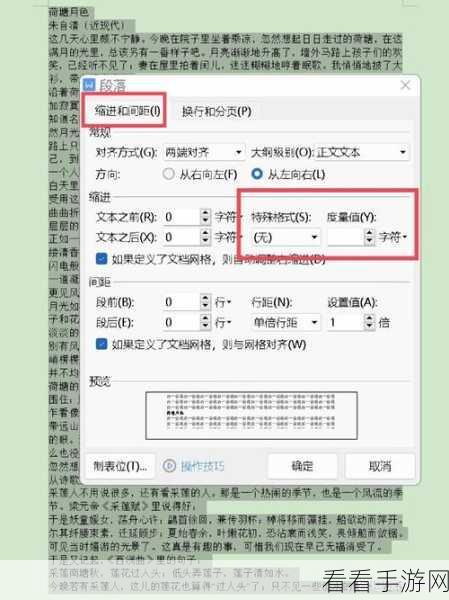
方法一:利用格式刷功能,首先选中没有灰底的正常文字,然后点击“格式刷”按钮,再用格式刷去刷带有灰底的复制文字,这样通常能够去除灰底。
中心句:利用格式刷功能可去除复制文字的灰底。
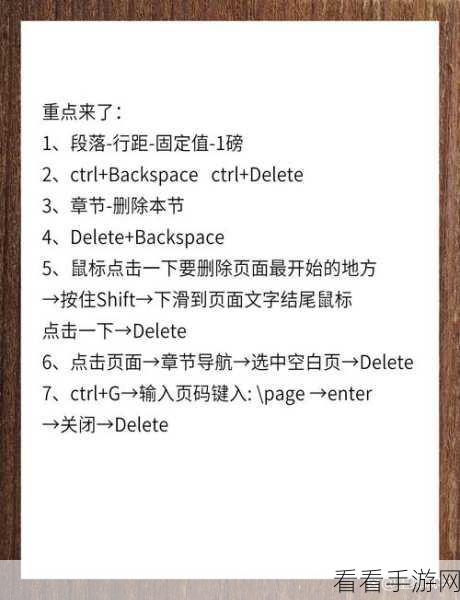
方法二:通过清除格式操作,选中带有灰底的复制文字,在“开始”选项卡中找到“清除格式”按钮,点击之后,灰底往往就能消失。
中心句:“清除格式”操作能有效消除复制文字的灰底。
方法三:调整段落边框和底纹设置,在“页面布局”选项卡中,找到“页面边框”和“底纹”的相关设置,将边框和底纹都设置为无,也有很大几率解决灰底问题。
中心句:调整段落边框和底纹设置能解决复制文字灰底。
需要注意的是,不同版本的 WPS 软件在操作上可能会有细微的差别,但总体思路是一致的,您可以根据自己使用的具体版本进行相应的操作尝试。
参考了 WPS 软件的官方帮助文档以及众多用户的实践经验,希望这些方法能够帮助您顺利去除 WPS 复制文字的灰底,让您的文档更加清晰美观!
